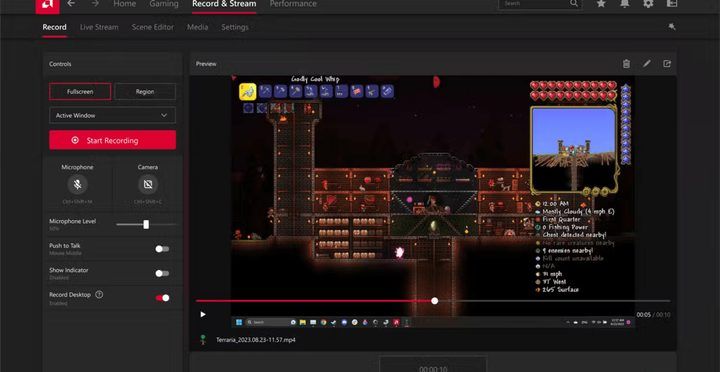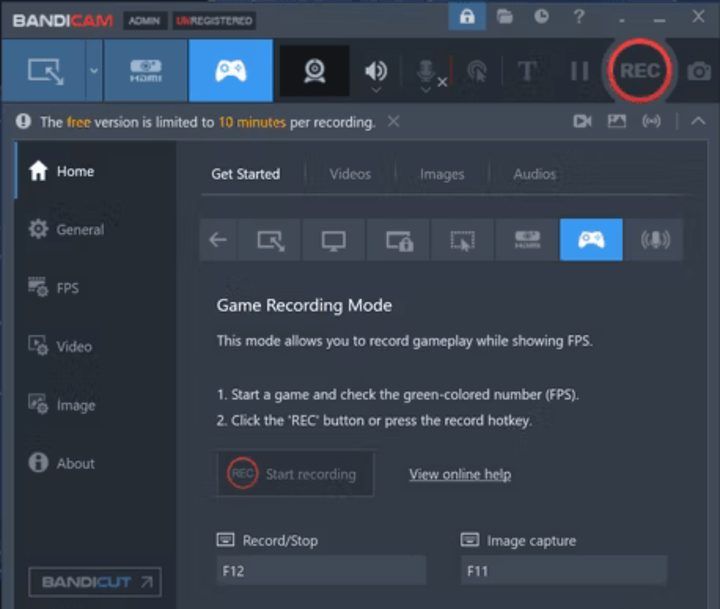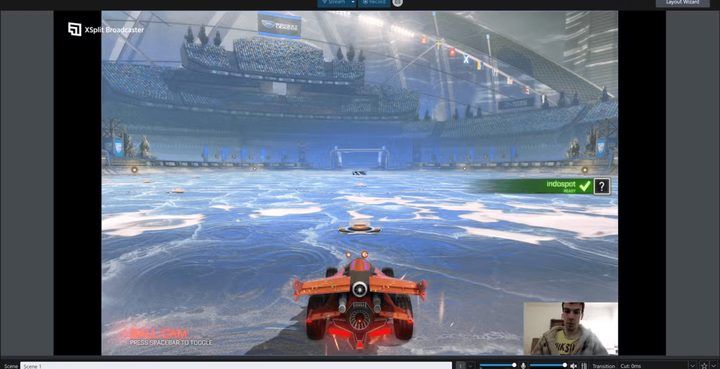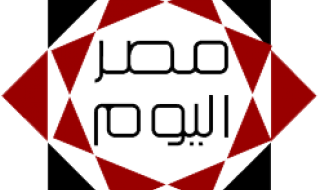نستكمل مقالتنا:
4- Nvidia GeForce Experience (ShadowPlay)

هناك أداة مدمجة في العديد من أجهزة الكمبيوتر التي تعمل بنظام Windows، خاصة تلك التي تحتوي على بطاقات رسوميات graphics card من نوع Nvidia GeForce، تسمى GeForce Experience. هذا التطبيق متعدد الوظائف يتيح لك تحديث تعريفات Nvidia الخاصة بك وتحسين أداء الألعاب، لكنه يتضمن أيضًا ميزة مدمجة لتسجيل الألعاب وحتى البث المباشر، مما يتيح لك مشاركة اللعب مع الآخرين. يشبه هذا التطبيق Xbox Game Bar من حيث كونه خيارًا بسيطًا ومناسبًا للجميع، لكنه يوفر بعض الخيارات الإضافية التي تجعله أفضل قليلًا.
من بين الميزات الإضافية، هناك تحكم أكثر دقة في جودة الفيديو ودقة التسجيل، وهو ما يعتبر ميزة كبيرة إذا كنت ترغب في تسجيل مقاطع فيديو بجودة عالية. بالإضافة إلى ذلك، يمكنك تضمين بث كاميرا الويب في تسجيلك، وحتى تغيير مكان ظهور الكاميرا بالنسبة للفيديو داخل اللعبة، وهي ميزة مفيدة إذا كنت لا تريد أن تغطي الكاميرا عناصر مهمة في واجهة المستخدم داخل اللعبة.
على الرغم من ذلك، قد تواجه أداة Nvidia بعض المشاكل مع التوافق مع بعض الألعاب، خاصة الألعاب القديمة، لذلك قد لا تعمل بشكل جيد في بعض الحالات. كما أن استخدام الأداة يتطلب وجود بطاقة رسوميات Nvidia.
5- AMD Radeon Record & Stream (formerly ReLive)

إذا كنت تمتلك بطاقة رسوميات حديثة من AMD، فلديك بالفعل كل ما تحتاجه لبدء تسجيل الألعاب أو البث المباشر، وذلك لأن Radeon Software، الذي يوفر تعريفات بطاقة الرسوميات، يحتوي أيضًا على برنامج تسجيل مدمج وقوي. واجهة علامة التبويب Record & Stream داخل التطبيق تشبه إلى حد كبير البرامج الأخرى مثل OBS، حيث تعرض قسمًا كبيرًا لمعاينة ما يتم تسجيله أو بثه، بالإضافة إلى إعدادات حوله لضبط الميكروفون وكاميرا الويب وأمور أخرى مهمة.
من ميزات Record & Stream القوية القدرة على اختيار النوافذ أو الشاشات التي تريد تسجيلها، أو حتى تحديد منطقة معينة من الشاشة إذا كنت تُنشئ دروسًا تعليمية. هذا يجعله في مستوى مشابه لبرامج مثل OBS أو XSplit، حيث يمكنه تسجيل أي محتوى على الشاشة، في حين أن أدوات مثل Steam أو Nvidia ShadowPlay يمكنها تسجيل اللعبة فقط.
من المهم الإشارة إلى أن علامة التبويب Record & Stream ستظهر فقط إذا كنت تمتلك بطاقة رسوميات مستقلة من AMD، ولن تعمل على وحدات المعالجة المسرعة (APUs) (نوع من المعالجات التي تجمع بين وحدة المعالجة المركزية (CPU) ووحدة معالجة الرسوميات (GPU) في شريحة واحدة).
بالإضافة إلى تسجيل الألعاب، يمكنك أيضًا القيام ببث مباشر إلى العديد من مواقع البث المشهورة. يمكنك أيضًا إضافة واجهة عرض (overlay) لعرض الدردشة أو ميزات أخرى أثناء البث. يوفر لك تبويب Live Stream إمكانية إضافة مشاهد مختلفة والتبديل بينها بسهولة، بالإضافة إلى دمج خدمات مثل StreamElements لتوفير تجربة تفاعلية أكثر للمشاهدين.
يوفر لك البرنامج تحكمًا كاملًا في إعدادات التسجيل مثل معدل البت ونوع الترميز ومستويات الصوت، مما يجعله خيارًا سهلًا لبدء رحلتك في البث المباشر. وحتى إذا كنت لا ترغب في البث المباشر، يمكنك الاستفادة من ميزات مثل Instant Replay وInstant GIF وIn-Game Replay لالتقاط لحظات اللعب الرائعة بضغطة زر.
6- Bandicam

Bandicam هو خيار شائع إلى حد ما لتسجيل الألعاب، ويعتبر خيارًا قويًّا. على عكس بعض الأدوات الأخرى مثل OBS Studio، يركز Bandicam على تسجيل الفيديو فقط، دون أن يقدم ميزات للبث المباشر. البرنامج أقل تعقيدًا من الخيارات الأخرى، ولكنه لا زال يحتوي على جميع الأدوات اللازمة لتسجيل فيديو عالي الجودة للألعاب.
يوفر Bandicam العديد من الخيارات لجودة الفيديو ونوع الترميز المستخدم في التسجيل (the encoder)، ولديه واجهة بسيطة وسهلة الفهم توضح بشكل واضح وظيفة كل خيار. على الرغم من أنه ليس مخصصًا للبث المباشر، إلا أنه يدعم الأجهزة الخارجية مثل بطاقات التقاط الفيديو capture cards، مما يتيح لك تسجيل اللقطات من أجهزة الكونسول أيضًا. يمكنك أيضًا تضمين الصوت من النظام والميكروفون، إلى جانب بعض الخيارات الأخرى. البرنامج بسيط ولا يُشْعِر المستخدم بالارتباك عند استخدامه، ولكنه في نفس الوقت يحتوي على ما يكفي من الميزات.
المشكلة الرئيسية الوحيدة في Bandicam هي أنه برنامج مدفوع، ولكن النسخة المجانية تتيح لك تسجيل ما يصل إلى 10 دقائق مع وجود علامة مائية، وهذا ليس سيئًا جدًّا. يمكنك شراء ترخيص سنوي أو مدى الحياة لفتح جميع الميزات التي يقدمها البرنامج.
7- XSplit Broadcaster

قد يكون OBS Studio الأداة الأكثر شهرة لتسجيل الألعاب والبث المباشر، لكنه ليس بدون منافسين. XSplit هو أداة أخرى شائعة إلى حد ما، وتتميز بواجهة مستخدم سهلة ولديها العديد من القدرات المشابهة لـOBS.
يمكنك استخدام XSplit للبث أو لتسجيل الألعاب، كما يمكنك إضافة مصادر متنوعة للفيديو، مثل تسجيل الألعاب من جهاز الكمبيوتر أو باستخدام بطاقة التقاط capture card، بالإضافة إلى إمكانية إضافة كاميرا الويب أو محتويات أخرى. بفضل واجهته الأكثر تنظيمًا وبساطة عند تشغيله لأول مرة، قد يكون من الأسهل على المبتدئين فهمه.
من حيث الإمكانيات، يشبه XSplit إلى حد كبير OBS، حيث يوفر العديد من الخيارات لجودة الفيديو والصوت، إلى جانب المصادر المتوقعة. ومع ذلك، فإن الأمور هنا أبسط قليلًا، مما يجعله أسهل في التعلم ولكنه أيضًا أقل قابلية للتخصيص مقارنةً بـOBS، ومع ذلك، يبقى خيارًا رائعًا. العيب الأكبر هو أن مقاطع الفيديو والبث المباشر ستحتوي على علامة مائية ما لم تدفع رسومًا تبلغ 5 دولارات شهريًّا. ولكن إذا كنت تجد OBS معقدًا، فإن XSplit هو بديل ممتاز.

اذا شفت اسمي هنا فمعناتها أن الموضوع اشتغل عليه أكثر من واحد من فريق العمل، أو انه تصريح رسمي باسم الموقع. بس لا تخلي هالشي يمنعك من انك تتابعني في تويتر وانستقرام. عادي لا تستحي.
ملحوظة: مضمون هذا الخبر تم كتابته بواسطة سعودي جيمر ولا يعبر عن وجهة نظر مصر اليوم وانما تم نقله بمحتواه كما هو من سعودي جيمر ونحن غير مسئولين عن محتوى الخبر والعهدة علي المصدر السابق ذكرة.